Herramientas para minimizar tus aplicaciones a la bandeja del sistema
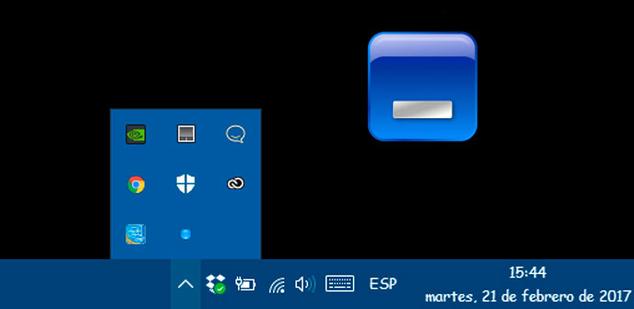
La barra de tareas de Windows se ha convertido con paso del tiempo en una de las herramientas o características del sistema operativo de Microsoft más utilizadas por los usuarios. Además de para personalizarla, cambiarla de color o hacer más o menos transparente, la mayoría de usuarios utiliza la barra de tareas para anclar en ella sus programas favoritos. No obstante, podemos ver cómo la gran mayoría de programas se muestran en la barra de tareas después de lanzarlos o minimizarlos.
Sin embargo, otro tipo de software suele ofrecer la posibilidad de minimizarse en lo que conocemos como la bandeja del sistema. Para el que no lo sepa la bandeja del sistema es esa zona que se despliega al hacer clic sobre la pestaña o flecha que apunta hacia arriba que se encuentra en la barra de tareas junto a los iconos del estado de la batería, WiFi, o nivel de volumen de los altavoces.
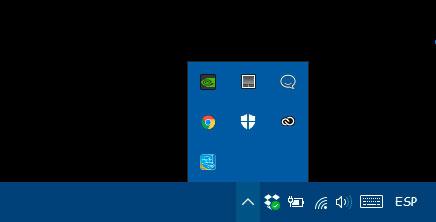
De esta manera, las aplicaciones se minimizan en la bandeja del sistema y así no ocupan espacio en la barra de tareas. Pero si queremos que muchas de nuestras aplicaciones se minimicen en esa zona en lugar de en la barra de tareas, entonces vamos a tener que echar mano de una aplicación desarrollada por terceros que nos permite realizar esta configuración.
Cómo minimizar tus aplicaciones a la bandeja del sistema
MinimizeToTrayTool
Se trata de una aplicación muy ligera y gratuita que nos permite minimizar un montón de aplicaciones en la bandeja del sistema en lugar de que se fijen en la propia barra de tareas.
MinimizeToTrayTool permite crear un listado con todas las aplicaciones instaladas en nuestro equipo que queremos que se minimicen al máximo, a la bandeja del sistema, cada vez que se hace clic sobre el icono minimizar de la ventana de la aplicación y así evitar que ocupen espacio en la barra de tareas. Puedes descargar MinimizeToTrayTool desde este enlace.
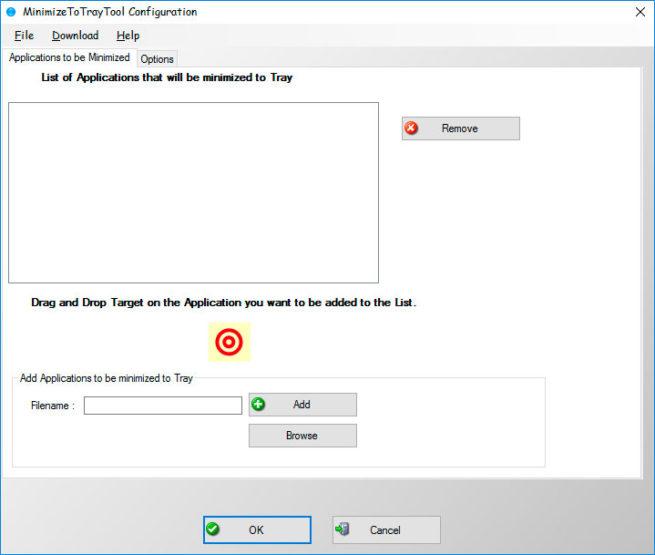
Trayconizer
Otro programa libre que nos permite minimizar cualquier programa a la bandeja del sistema para ahorrar espacio en la barra de tareas. Aunque funciona para casi todas las aplicaciones, no vamos a poder minimizar a la bandeja del sistema el registro de Windows.
Para hacer que Trayconizer se inicie con una determinada aplicación, debemos entrar en las propiedades del acceso directo del programa y en la pestaña Acceso directo añadir en el campo Destino un espacio en blanco y a continuación la ruta de la aplicación en la que queremos que se inicie Trayconizer y por lo tanto, se minimice en la bandeja del sistema automáticamente.
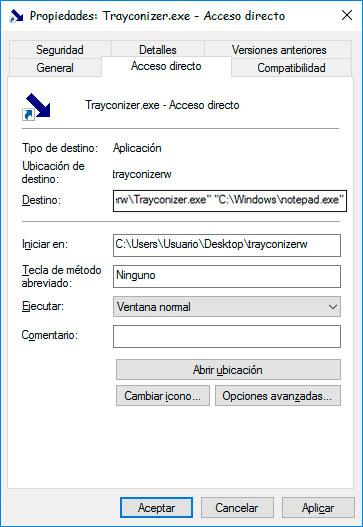
Cuenta con una opción para iniciar la aplicación en estado minimizado y se apaga automáticamente cuando se cierra el programa que está utilizando Trayconizer. Varios programas utilizan una única instancia de esta herramienta para que no se consuman demasiados recursos del sistema. Descarga aquí Trayconizer.
Comentarios
Publicar un comentario